
この前、飛行機の座席指定予約したら、最悪な座席だった。追加料金払ってまで座席指定してるんだからもう失敗したくない。
このような人には、SeatGuru(シートグル)というサイトを使うことをおすすめします。
★本記事を読むべき人
- 飛行機の座席選びを失敗したくない人
- どんな座席があるのか確認したい人
- 飛行機に乗ってどこかに行く予定のある人
★本記事の内容
- SeatGuruの使い方や、見方を紹介→画像と共に紹介します
こんにちは、Daisuke(@iamdaisuke22)です。
僕は、いつも飛行機を乗るときに空いていればこの座席を絶対に予約するという座席があります。
»参考:【おすすめ】飛行機の座席指定どこを選ぶ?押さえるべきポイントは○○!
そこが空いてなくて、他もよさそうな座席がないときには、SeatGuruを使ってどこの座席を予約するか考えています。
そんなSeatGuruの使い方や、見方を紹介していきます。
SeatGuru(シートグル)とは?

そもそもSeatGuruが何なのかわからない人もいると思うので、簡単に説明したいと思います。
SeatGuruは、ホテルや、航空券予約のアプリやサイトで有名な、Trip Adviserが運営するWebサイトです。
前までは、アプリもあったみたいですが、今はないようです。
どんなサイトかというと、
自分の乗る予定の飛行機の運航会社や、コードを打ち込むと、
その飛行機のどの座席が快適で、どの座席が快適じゃないかなどを、レビューしてくれるサイトです。
こちらが公式のサイトです。
SeatGuruの使い方を画像と共に解説
こちらのサイトの日本語版はなく、全て英語のサイトになってますが、
何も難しいことはないので、安心して使ってもらえれば大丈夫です。
使い方の流れはこんな感じです。
★Seatguruの使い方
- フライト情報の入力
- 自分の便を選択する
- 座席を確認する
SeatGuruの使い方①:フライト情報の入力
サイトを開くと、フライト情報の入力する欄があるので、そこにフライト情報を打ち込みます。
フライト情報の入力と聞くと、個人情報とか入れないといけないのか思う人もいるかもしれませんが、
航空会社の名前と、出発日、便名を入れるだけで大丈夫です。

今回は、羽田発パリ行きのANAの2020年9月30日の215便を入力しました。
入力できたらFindと書かれた、青いボタンをクリックします。
航空会社の名前と出発日、便名を入力する。そしてFindをクリックする。
SeatGuruの使い方②:自分の便を選択する
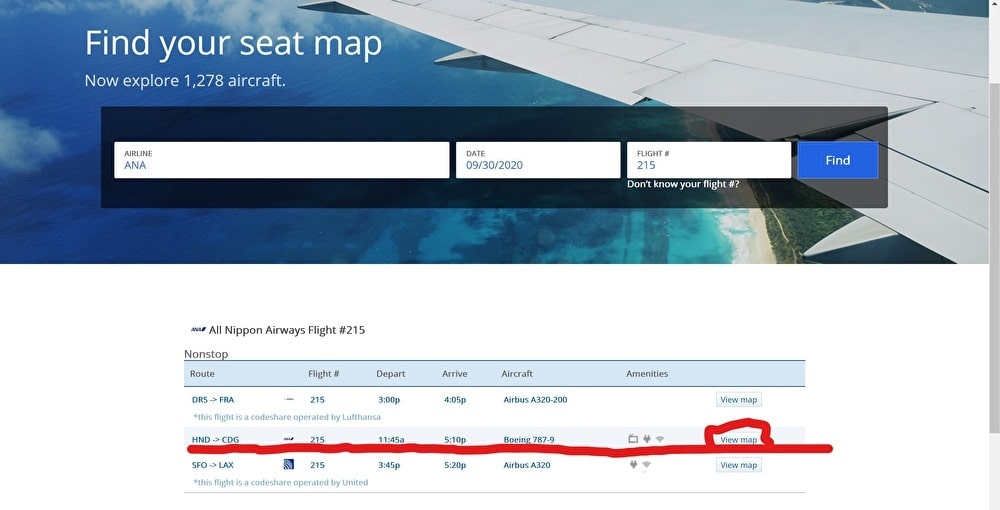
すると、候補がいくつか出てくるので、自分が乗る便のところのView mapをクリックします。
Findをクリックすると候補が出てきます。なので自分の乗るフライトを選択する。
SeatGuruの使い方③:座席を確認する

するとこんな感じの座席表が出てきます。
これが自分の乗る飛行機の座席になります。
こんな感じで座席の様子が黄色や、緑でわかるので確認して、問題がなさそうなところがあれば、その座席を予約すればOKです。
座席の色などの詳しい見方は、次で説明します。
座席表が出てくるので、どんな座席があるのか確認しましょう。
Seatguruの使い方【座席表の見方は?】
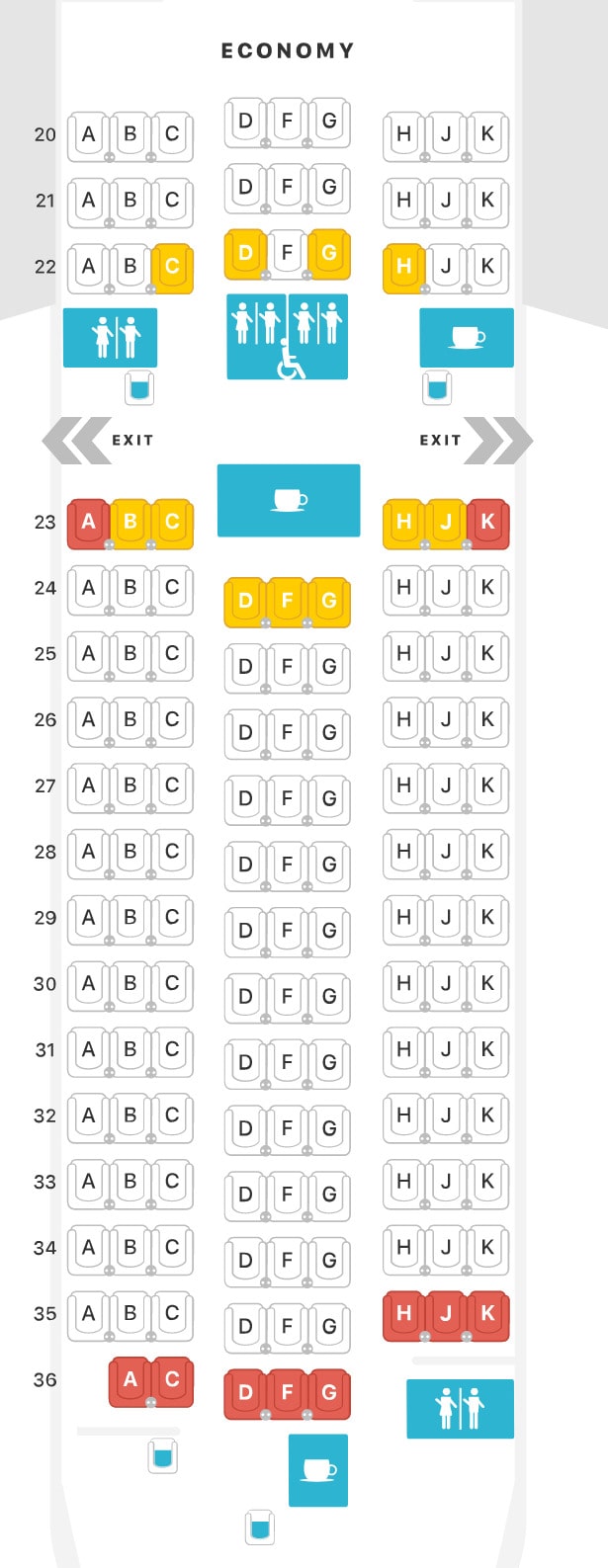
こちらが先ほどの便のエコノミークラス座席になります。
見てみるとところどころ赤や、黄色で示された座席があります。
この色が座席のいいところ、悪いところを教えてくれます。
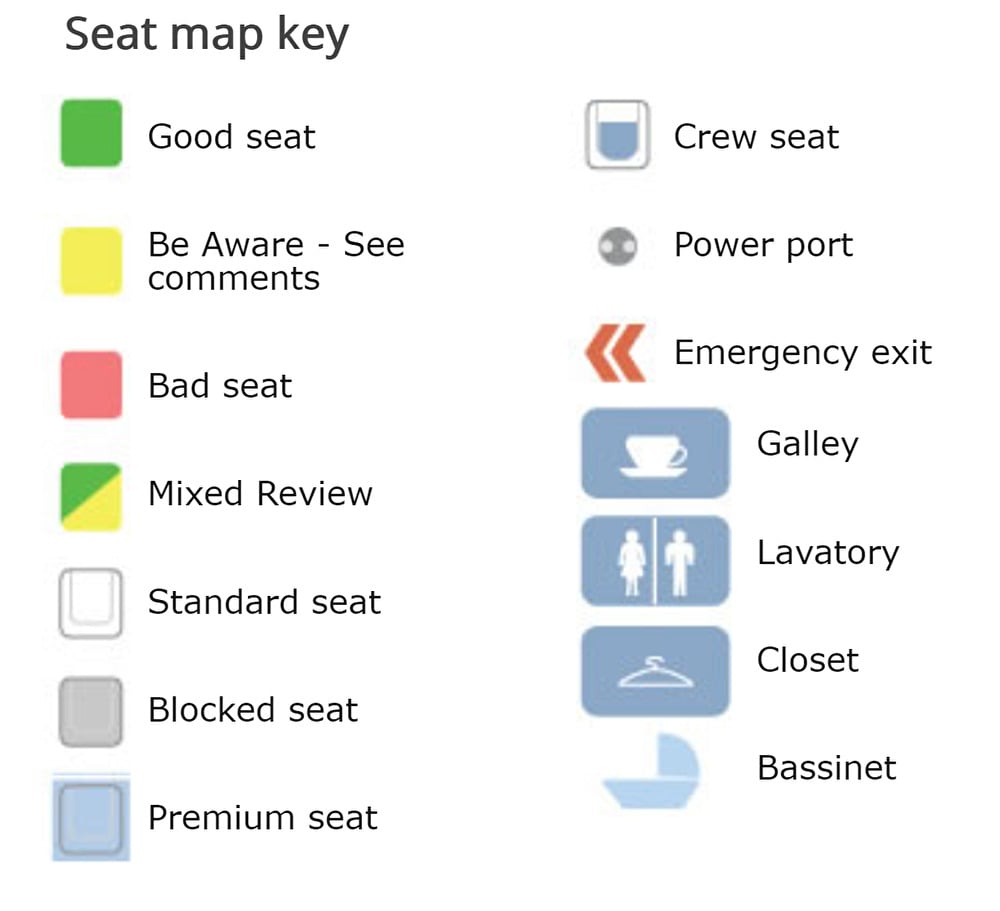
座席の色は、緑、黄色、赤、緑と黄色が混ざったものがあります。
緑は、快適な座席。
黄色は、注意点がある座席。
赤は、ダメな(問題のある)座席。
緑と黄色が混ざったのは、快適でもあるし、注意点もある座席になっています。
見たところ、今回例に出した、ANAのパリ行きの便では、エコノミークラスのエリアには、緑はないみたいです。
緑→快適
黄色→注意点がある
赤→問題がある
Seatguruの座席表の見方の具体例
赤や黄色の座席には、どんな問題、注意点があるのでしょうか?
実際に見てみましょう。
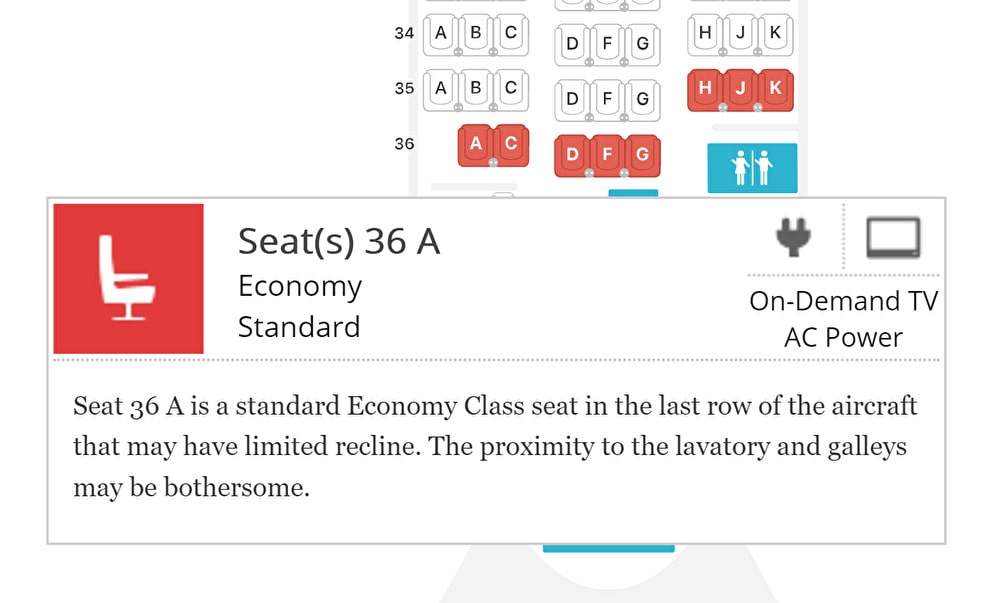
36Aの座席にカーソルをかざすと、このように出てきます。
書いてあるのは、
この座席は、エコノミークラスの座席の1番後の座席で、リクライニングが限界まで倒せないかもしれない。
また、トイレや、ギャレーが近いのでうるさいかも。
そんなことが書いてあります。
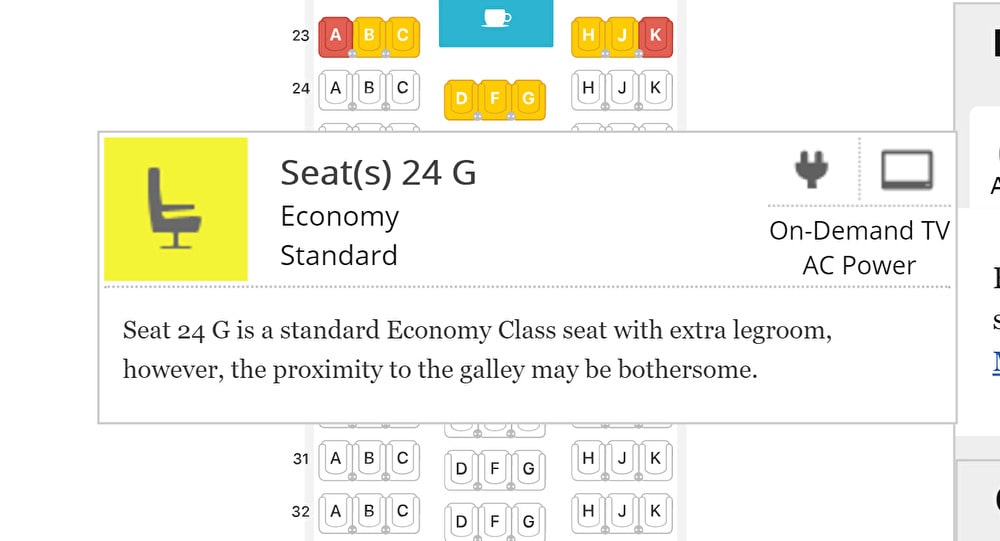
こちらの24Gの座席は、黄色です。
書いてあることは、
ここの座席は、足のスペースが広いけど、トイレや、ギャレーが近いからうるさいかも。
Seatguruの使い方が理解できれば座席選びを迷いがなくなる
SeatGuruを使うことで、どの座席がいいのか一目で知ることができます。
また、座席の注意点だけでなく、コンセントや、スクリーンの情報も見ることができるので、当日までコンセントがあるかないかでドキドキする必要もなくなります。
なので、飛行機を予約する前や、乗る前にこのサイトを確認しておけば、
座席選びに失敗することは、少なくなると思うので、
快適な空の旅を満喫できると思います。
これで、終わります。
最後まで読んでいただき、ありがとうございました。

